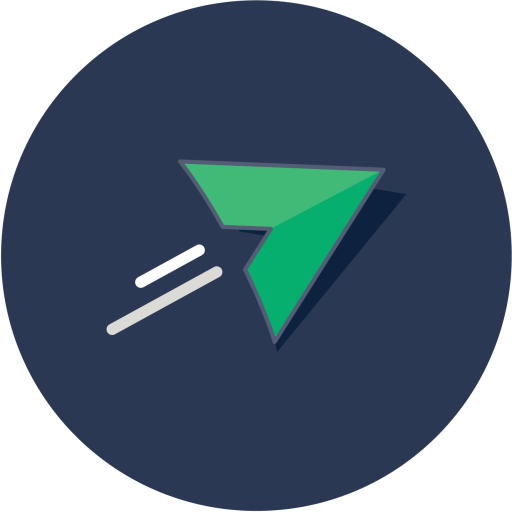-
Intro
-
Deelnemers
-
Monitoren
-
Financieel
-
Communicatie
-
Geavanceerd
Meer info: https://kampadmin.be/helpdesk/intro/aankondigingen/aanwezigheden-in-je-moni-app/
In de deelnemerslijst en op het profiel van een deelnemer kunnen iconen staan om je monitoren snel een indicatie te geven. Monitoren kunnen in de app filteren op inschrijvingen met een bepaald icoon. Iconen kunnen op 3 manieren verschijnen:
Er zijn vijf iconen met een vaste betekenis:
![]() Deze persoon heeft relevante medische info (vermeldingen zoals “nvt” of “geen” worden hierbij niet als relevant bestempeld door KampAdmin).
Deze persoon heeft relevante medische info (vermeldingen zoals “nvt” of “geen” worden hierbij niet als relevant bestempeld door KampAdmin).
![]() Deze inschrijving is nog niet betaald. Of deze info getoond wordt aan de monitoren, wordt bepaald via een instelling.
Deze inschrijving is nog niet betaald. Of deze info getoond wordt aan de monitoren, wordt bepaald via een instelling.
![]() Deze deelnemer heeft geen toestemming gegeven om op promotionele foto’s te verschijnen. Of deze info getoond wordt aan de monitoren, wordt bepaald via een instelling.
Deze deelnemer heeft geen toestemming gegeven om op promotionele foto’s te verschijnen. Of deze info getoond wordt aan de monitoren, wordt bepaald via een instelling.
![]() Er is een opmerking gegeven bij deze inschrijving door de ouder of door een monitor in de app. En/of er zijn vriendjes opgegeven bij deze inschrijving.
Er is een opmerking gegeven bij deze inschrijving door de ouder of door een monitor in de app. En/of er zijn vriendjes opgegeven bij deze inschrijving.
![]() Deze deelnemer is vandaag jarig.
Deze deelnemer is vandaag jarig.
Het is ook mogelijk een icoontje te linken aan de opties van de activiteit. Dit kan je instellen via de Podio app ‘Opties’ via het veld ‘(optioneel) icoon voor check-in app‘.
Als de deelnemer tijdens het inschrijven deze optie heeft aangevinkt, verschijnt deze automatisch op de het deelnemersoverzicht en zijn profielpagina.
Je kan deze iconen zelf instellen, meer info over de beschikbare iconen vind je onderaan in dit artikel.

Via ‘custom toggles’ kan je zelf nog symbolen met een betekenis voor jouw organisatie toevoegen. Monitoren kunnen in de app zelf aangeven of dit van toepassing is op een inschrijving en het symbool aanvinken bij bepaalde deelnemers. Vervolgens zal het symbool verschijnen bij die deelnemers in het overzicht en kan er dus ook op gefilterd worden. Je kan tot 5 eigen toggles toevoegen via een instelling.
Voorbeeld 1: “mag zelf naar huis” met een fiets-icoon
Voorbeeld 2: “speciale aandacht” met een info-icoon
Voorbeeld 3: “Groep 1”, “Groep 2” & “Groep 3” met groep-iconen
Nieuw: deze toggles worden ook in Podio getoond bij de inschrijvingen in “Check in app: Toggles”. Je kan dit veld ook op voorhand (in bulk) in Podio invullen om zo de toggles aan te zetten in de app. Dit doe je best wel meer dan 24u voor de start van de activiteit zodat de monitoren zeker de laatste info hebben.
Om deze toggles in te stellen, maak je een support ticket aan met de naam van je toggle(s) en het symbool dat je wenst. Welke symbolen beschikbaar zijn, kan je hieronder ontdekken.
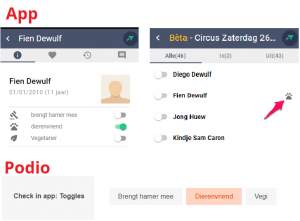
Beschikbare iconen
KampAdmin biedt zelf enkele iconen aan die nuttig kunnen zijn voor de sector. Om deze te gebruiken, kan je gewoon de naam kopiëren:
- Weekdagen: maandag, dinsdag, woensdag, donderdag, vrijdag, zaterdag & zondag
- Groepen: groep0, groep1 … groep10
- Letters: a, b, c … z
Daarnaast ondersteunen we alle iconen uit de material.io set. Om daarmee aan de slag te gaan, volg je deze stappen:
- Zoek een icoon op https://fonts.google.com/icons?icon.set=Material+Icons
- Neem de naam, zonder hoofdletters en vervang spaties door underscores
Bv: Check Circle wordt check_circle